SAP Lumira - Memvisualisasikan Data
Membuat Grafik
Di SAP Lumira, bagan dapat dibuat dengan menyeret ukuran dan dimensi ke Chart Canvas di area tengah di Visualize tab.
Untuk membuat grafik, setidaknya harus ada satu ukuran. Saat dimensi ditambahkan ke diagram, ini menunjukkan nilai berdasarkan ukuran.
Menambahkan bagan di Pembuat bagan
Untuk menambahkan grafik, ikuti langkah-langkah yang diberikan di bawah ini.
Step 1 - Di Visualize tab, pergi ke Chart Builder.
Step 2- Pilih jenis bagan yang ingin Anda gunakan di Pembuat Bagan. Bagan Batang adalah jenis bagan default, tetapi Anda dapat memilih bagan apa pun dari daftar.

Step 3- Langkah selanjutnya adalah memilih ukuran dan menyeretnya ke sumbu pada Kanvas Bagan. Anda dapat memeriksa di bagan tempat menambahkan dimensi dan ukuran. Anda dapat mengklik tanda '+' untuk menambahkan dimensi atau ukuran ke grafik.
Step 4- Pilih dimensi dan seret ke Kanvas Bagan. Teks di badan diagram memandu Anda ke sumbu yang benar untuk dimensi tersebut.

Step 5 - Anda juga dapat menambahkan filter ke bagan dengan mengklik Filter opsi di atas.

Step 6 - Pilih dimensi yang ingin Anda terapkan filter dan klik OK.
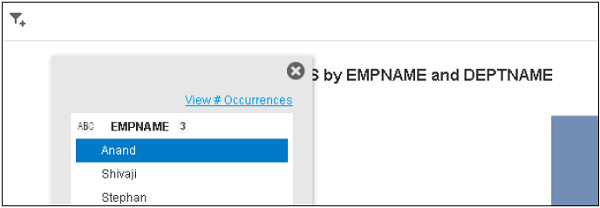
Membuat Bagan Secara Langsung menggunakan Pembuat Bagan
Di Lumira, Anda dapat dengan cepat membuat bagan dengan menyeret objek langsung ke area bagan. Untuk membuat diagram, kumpulan data harus berisi setidaknya satu nilai pengukuran.
Saat Anda membuat bagan di SAP Lumira, itu dapat digunakan di tab tulis dan Bagikan untuk sesi saat ini.
Step 1 - Jika Anda ingin menyimpan grafik sebagai dokumen untuk digunakan secara permanen, Anda harus pergi ke File → Save.
Step 2 - Pergi ke Visualize tab → Select a chart type dari daftar grafik yang tersedia dan tambahkan ke pembuat grafik.

Step 3 - Tarik Measures and Dimensionspada sumbu grafik. Teks yang tertulis di bagan membantu Anda mengetahui objek mana yang akan diseret ke sumbu mana.

Merencanakan Ukuran sebagai Dimensi dalam Bagan
Anda juga dapat menambahkan ukuran sebagai dimensi di SAP Lumira. Untuk melakukan ini, tambahkan dua atau beberapa ukuran sebagai dimensi di diagram. Ini dapat digunakan untuk memeriksa bagaimana data tersebar di beberapa sumbu dalam satu bagan.
Step 1 - Pergi ke Visualize tab → seret measure to measure panel.

Step 2 - Pergi ke Settings dan klik use Measures as dimensions pilihan.

Setelah Anda memilih opsi ini, pengukuran ditampilkan sebagai dimensi pengukuran baru di panel Dimensi.

Step 3 - Sekarang Anda melihat sumbu Dimensi, ukuran akan ditambahkan ke panel dimensi.

Contoh
Mari kita tambahkan dimensi ke bagan ini dan lihat cara kerjanya.
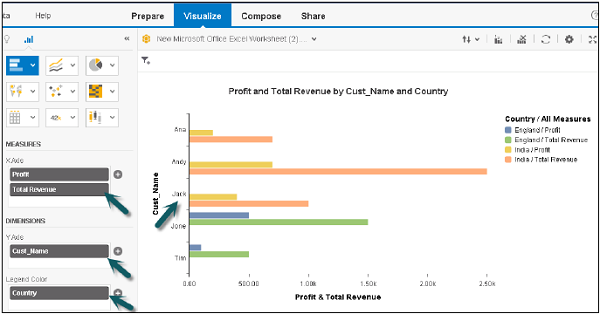
Sekarang, jika Anda pergi ke settings dan pilih measures as dimension pilihan seperti yang disebutkan di atas, itu akan membagi ukuran sesuai dimensi dalam grafik terpisah.
